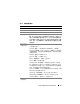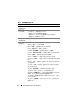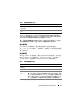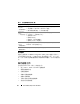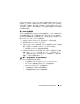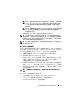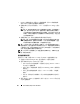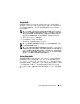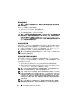Users Guide
48 PERC H200 和 6Gbps SAS HBA BIOS
• RAID 10
虛擬磁碟中必須最少有
4
個實體磁碟,最多
10
個實體磁碟。
請為
RAID 10
磁碟區選取雙數的實體磁碟。
5
虛擬磁碟完全設定完畢後請按下
<C>
,然後選取
Save changes
(
儲存
變更
)
。
註 : 有一個選項可讓您為 RAID 10 虛擬磁碟建立熱備份。虛擬磁碟建立
之後,進入 Manage Hot Spares ( 管理熱備份 ) 畫面可選擇指定熱備份。
您只能選取與新的虛擬磁碟組態相容的磁碟機。全域支援的上限為 2 個
熱備份。熱備份則僅適用於冗餘磁碟區 ( 如果屬於相同類型,而且容量
至少與磁碟區相同 )。
6
虛擬磁碟建立後,便會在虛擬磁碟自動排程背景起始化。
註 : 只要一對的兩個鏡像磁碟不故障,RAID 10 就能夠提供防護以免多
個實體磁碟故障。當磁碟出現故障時,您可以更換該實體磁碟,並重
新將資料鏡像到新的實體 磁碟,以維護資料的完整性。
註:只有 PERC H200 卡可以隨時執行背景工作。建立新虛擬磁碟時如果另一
個虛擬磁碟上已經有重新同步或背景起始化進行中,新虛擬磁碟的背景起始
化便會進入排程,同時狀態會變成 BGI Pending (BGI 擱置中 )。現有的背景完
成時,便會自動開始擱置中的背景起始化。
註:設定 RAID 1 虛擬磁碟之後,便會自動開始背景起始化。背景起始化過
程一開始便無法停止。
檢視虛擬磁碟內容
請按照以下步驟,檢視 RAID 0、RAID 1 和 RAID 10 虛擬磁碟的內容:
1
從組態公用程式的
Adapter List
(
配接器清單
)
中選取控制器。
2
選取
RAID Properties
(RAID
內容
)
選項。
•
如果目前沒有任何虛擬磁碟,系統會提示您建立
RAID 0、RAID 1
或 RAID 10
虛擬磁碟。
•
如果已經有一個虛擬磁碟,請選取
View Existing volume
(
檢視現有
磁碟區
)
。
•
如果已經有兩個虛擬磁碟,請按下
<Alt><N>
檢視下一個虛擬
磁碟。
•
如果有一個相容的全域熱備份,則它會與該虛擬磁碟的其他成員一
起顯示。
3
選取
Manage volume
(
管理磁碟區
)
項目之後,按下
<Enter>
即可管理
目前的虛擬磁碟。